Содержание
- 1 Через компьютер
- 1.1 По тексту
- 1.2 По дате
- 1.3 По хэштегам
- 1.4 По id
- 2 На телефоне
- 2.1 По тексту
- 2.2 Поиск по дате
- 2.3 По хэштегам
- 2.4 По id
В сообществах вконтакте каждый день пользователи выкладывают большое количество различных публикаций. В данной пошаговой инструкции мы расскажем, как найти пост в группе в вк. Так как мы сидим вконтакте и с мобильного устройства и с компьютера, мы рассмотрим оба варианта поиска публикаций.
Через компьютер
По тексту
Для того чтобы найти свой или чужой пост в группе в вк по тексту, необходимо:
- Зайти во вкладку «Сообщества»

- Далее откройте то сообщество, в котором нужно найти пост

- В сообществе нажмите на значок в виде лупы, который означает поиск

- Введите слово, по которому хотите найти пост, нажмите enter, и вы увидите все публикации с данным словом

По дате
- Для того чтобы найти запись по дате, нужно перейти в поиск записей и нажать на значок в виде календаря

- Выберите нужную вам дату, от которой вы хотите найти публикации, и вы их увидите

По хэштегам
- Нажмите в сообществе на лупу, которая обозначает поиск

- Введите в поисковую строчку хэштег через # и публикации найдутся

По id
- Для начала нужно скопировать id пользователя, у которого вы хотите найти записи в сообществе

- Вставьте id в поисковую строчку

Как мы видим, ничего не найдено. Отсюда можно сделать вывод о том, что возможность поиска по айди с компьютера разработчики убрали.
На телефоне
Давайте разберем, как найти старый пост в группе вк, использую для этого приложение на мобильном устройстве.
По тексту
Для того чтобы найти чужой или свой пост в сообществе вк, с помощью телефона, нужно сделать следующее:
- Для начала нужно зайти в раздел с сообществами

- Затем нужно перейти в ту группу, в которой необходимо осуществить поиск поста

- После этого нужно нажать на значок лупы

- В строчку поиска нужно ввести слово, по которому вы хотите отыскать пост. Публикации с данным словом сразу же найдутся

Поиск по дате
К сожалению, в официальном мобильном приложении поиск публикаций по дате невозможен. Если вы хотите найти пост, выложенный в определенный день, воспользуйтесь поиском по дате через ваш компьютер или ноутбук.
По хэштегам
Для того чтобы сделать поиск поста по хештегам в сообществе, нужно:
- Нажать на значок поиска

- Затем нужно ввести в поиск хештег и все посты с таким хештегом будут найдены

По id
Чтобы отыскать публикацию от определенного человека по айди, нужно:
- Для начала скопировать айди пользователя

- Далее нужно нажать на лупу

- В строку поиска нужно вставить айди и все публикации с упоминанием данного человека будут найдены

В данной пошаговой инструкции мы подробно рассмотрели вопрос о том, как найти пост в группе в вк. В сообществах каждый день выкладывается большое количество публикаций, поэтому для того чтобы найти нужным пост приходится вручную листать стену очень долго. Именно для того чтобы поиск был простым и быстрым, придуманы различные способы найти нужный пост, и теперь вы всегда сможете к ним прибегнуть.
Как найти пост в сообществе (группе, паблике) ВКонтакте
Поиск поста на стене группы или паблика ВК по ключевым словам или фразе — это просто. Вот все способы найти старый пост, запись через мобильное приложение, полную или мобильную версию сайта ВКонтакте.
В мобильном приложении ВК на телефоне, планшете
- Зайди в группу (открой ее страницу).
- Немного прокрути страницу, чтобы вверху появилась поисковая строка.
- Нажми вверху на Поиск по стене.
- Введи слово, слова или фразу, которую хочешь найти.
В полной версии сайта ВК на компьютере
- Зайди в группу (открой ее страницу).
- Нажми на значок лупы над первым постом на стене (справа от заголовка «Записи сообщества»).
- Если в группе наверху есть закрепленный пост, его нужно пропустить и прокрутить ниже, до записей на стене.
- Введи слово, слова или фразу, которую хочешь найти, и нажми на клавиатуре Ввод.
В мобильной версии сайта ВК
Аналогично полной версии, в мобильной версии сайта есть кнопка-лупа над первым постом на стене.
- Зайди в группу.
- Нажми на значок лупы над первым постом на стене.
- Нажми на поле Поиск по записям.
- Введи слово, слова или фразу, которую хочешь найти.
Другие способы поиска поста ВКонтакте
Можно поискать пост во всем ВК по ключевым словам или фрагменту текста, фразе:
- Как найти пост (запись) ВКонтакте
А если ты помнишь, что ставил лайк посту, который нужно найти, или добавлял его в закладки, посмотри здесь, как найти его в своих лайках или закладках:
- Как посмотреть свои реакции (лайки) и закладки ВКонтакте
Смотри также
- Как найти человека ВКонтакте
- Как найти комментарии человека ВКонтакте
- Как зайти в полную версию ВКонтакте
- Как зайти в мобильную версию ВКонтакте
- Как скачать и установить приложение ВКонтакте на телефон
Иногда возникает необходимость найти свой пост (см. что такое пост вконтакте), который вы публиковали в группе. Если общее их количество невелико, то можно легко найти вручную, а если записей сотни? Здесь на помощь придет поиск по записям в группе. Сейчас я покажу вам, как он работает.
Оглавление:
- Как искать запись в группе в контакте?
- Расширенный поиск
- Видеоурок: как искать записи в группах вконтакте
- Заключение
Как искать запись в группе в контакте?
Зайдите на свою страницу, перейдите в раздел «Группы», и зайдите в нужное сообщество.

Теперь на стене находим значок поиска (лупа), и нажимаем на него.

Появляется форма для ввода текста. Здесь пишем свой запрос. Это может быть предложение, слово или несколько букв, по которым вы хотите найти запись. Затем нажмите Enter, для проведения поиска. И смотрите результаты.

Расширенный поиск
Вернитесь к стене сообщества, и щелкните курсором мыши по тексту «Записи сообщества».

На следующей странице откройте вкладку «Поиск по записям». Здесь вам доступен классический поиск, а также календарь. Чтобы фильтровать результаты по дате.

Видеоурок: как искать записи в группах вконтакте
Заключение
Читайте также:
- как отправить сообщение в контакте если пользователь ограничил доступ
- как отправить себе сообщение в вк не читая его
- повернуть видео вконтакте
С помощью этого инструмента, вы сможете найти нужную запись в своей группе. Или в сообществе, в которое у вас есть доступ.
Вопросы?
Вам помогла эта информация? Удалось решить возникший вопрос?
Понравилась статья? Пожалуйста, подпишитесь на нас Вконтакте!

![]() Загрузка…
Загрузка…
Сколько постов может опубликовать сообщество в ВК, которое работает пару месяцев? Ну полсотни – это минимум. На деле – в разы больше. Что делать, если в нем срочно нужно найти пост, а скроллить ленту себе дороже, ведь день можно потратить на это?
Ответ прост – срочно искать ответ на вопрос как найти пост по дате в ВК.
Хотя, стоп. Искать не нужно, он уже перед вами.
-
Чем полезен поиск по дате
-
Как найти запись по дате в группе или паблике
-
Как искать записи в пабликах
-
Как найти пост по дате на личной странице
-
Как искать записи в разных версиях ВКонтакте
Итак, смотрите. Дело такое.
Каждый день во ВКонтакте публикуются сотни тысяч постов. Даже в вашей ленте их набежит минимум сотня.
Да и в личной группе, я думаю, за время ее ведения, накопилось немало записей.
Случаются разные ситуации, в которых вам может понадобиться отыскать среди них один конкретный. Но как это сделать?
Можно найти его по дате публикации.
Поиск постов в ВК по дате — удобная функция, которая позволит вам мгновенно находить нужные записи и экономить время. Это совсем не трудно.
Сегодня я расскажу как это сделать.
Чем полезен поиск по дате
В новостной ленте ВК старые посты всегда уходят вниз и теряются. Чтобы не пришлось долго прокручивать ленту, надо воспользоваться поиском записей по дате.
У каждого администратора группы должен быть контент-план, где указаны даты всех публикаций.
Это поможет быстро вспомнить дату и найти нужный пост.
Псс.. Море подписчиков здесь
Накрутка в соцсетях. Получи первых подписчиков, комментарии и лайки.
Поиск записей и работа с контентом
Чем полезен поиск по дате для контент-менеджера:
- Можно проверять, был ли уже опубликован пост на эту тему или ещё нет. Это позволит избежать ненужных повторов. Однообразные публикации в группе оттолкнут подписчиков: люди начнут скучать и потеряют интерес к вашему сообществу, а этого никак допустить нельзя.
- Поиск по дате позволит вспомнить, какие посты публиковались в группе, а какие нет. Благодаря этому контент-менеджер легко придумает новые темы для публикаций. Это сделает контент более разнообразным.
- Поиск по дате поможет найти старую запись и дополнить её новыми сведениями. В новом посте нужно написать актуальную информацию взамен устаревшей.
- Старый пост можно взять за основу для нового поста, написанного в другом формате. Например, год назад в группе был информационный пост. Можно его найти и на его основе написать рекламную запись для продвижения нового продукта.
- Публикации разных лет, но на одну и ту же тему желательно периодически обновлять: менять формат, стиль изложения, структуру, содержание. Это позволит постоянно поддерживать интерес подписчиков к вашей группе.
- Поиск по дате помогает отслеживать важные события, связанные с постами, лайками и комментариями. Вы сможете вспомнить, когда подписчик заказывал у вас товар или услугу, а также увидите, какие посты набрали больше лайков, просмотров и комментариев. Это позволит вам выбрать наиболее удачное время публикаций новых записей.
Как видите, поиск постов ВК по дате чрезвычайно полезен всем, кто работает с контентом, — владельцам групп, контент-менеджерам, копирайтерам, редакторам.
Как найти запись по дате в группе или паблике
Найти нужный пост по дате сможет не только владелец сообщества, но и любой случайный посетитель.
Благодаря этой функции пользователи всегда смогут посмотреть контент группы, ни одна публикация не останется без внимания подписчиков.
А вот и мое пошаговое руководство.
Шаг 1. Найдите раздел «Записи сообщества» и дважды кликните по нему мышкой

«Записи сообщества» находятся под описанием группы или паблика.
Над «Записями» могут располагаться закреплённый пост и лента с товарами.
Обязательно нужно нажать на эту вкладку два раза. После этого во весь экран откроется лента, где окажутся только посты от имени группы.
У этой ленты пронумерованы страницы, поэтому их удобно листать. На каждой странице отображается по 10 постов.
Шаг 2. Впишите любую букву в строку поиска

В верхнем правом углу открывшейся страницы указываются страницы. Чуть ниже, слева находится значок в виде лупы, а рядом с ним — строка поиска.
Нужно вписать в поисковую строку любую букву или символ.
Шаг 3. Нажмите Enter и откройте календарь

После того как вы вписали букву, надо нажать Enter, чтобы запустить поиск. Справа откроется значок в виде календаря.
Жмите на него, и тогда откроется календарь.
Шаг 4. Укажите дату: пост должен быть опубликован не позднее этой даты

В этом календаре можно искать записи, опубликованные в прежние дни, месяцы или годы.
Чтобы посмотреть все посты, сделанные до того или иного числа, надо указать эту дату и нажать на значок того дня.
Например, вы хотите прочитать все публикации, сделанные 24 апреля 2021 года и раньше. Для этого надо в календаре за 2021 год открыть апрель и кликнуть на число 24.
Шаг 5. Удалите букву из поисковой строки и перезапустите поиск

В открывшемся списке появятся не только посты, но и комментарии. Чтобы видеть только посты, удалите введённую букву из поисковой строки, а затем вновь запустите поиск.

Можно поступить иначе.
Справа находится краткое меню: название группы с аватаркой, «Записи сообщества», «Все записи» и «Поиск записей». Ниже этого блока есть строка с рычажком «Искать только в записях».
По умолчанию он отключён, поэтому в поиске отображаются ещё и комментарии пользователей.
Если перетянуть этот рычажок вправо, то он активируется, и тогда в списке окажутся только посты раньше указанной даты.
Шаг 6. Ищите нужный пост

В ленте останутся только публикации, сделанные ранее указанной даты. Теперь в ней вы можете искать тот пост, который вам нужен, прокручивая ленту колёсиком мышки.
При необходимости, поиск всегда можно перезапустить.
Удачного поиска!
Получи больше подписчиков
Бесплатные подписчики за выполнение заданий, или быстрая недорогая накрутка. Что выберешь ты?
Как ещё можно искать старые посты
Поиск по дате занимает всего несколько секунд.
Но также очень хорошо, если вы помните какие-нибудь слова из того поста, который ищете. Можно ввести эти слова в поисковую строку в качестве ключевых, а затем выполнить поиск по дате. На странице сразу же откроется нужная вам публикация.
Как искать записи в пабликах
На публичных страницах (пабликах) тоже можно смотреть старые записи, пользуясь поиском по дате.
Дважды нажав вкладку «Все записи», вы сможете воспользоваться календарём и найти нужную публикацию.
Как найти пост по дате на личной странице
Точно таким же способом можно по дате искать записи на личной странице пользователя.
Для этого надо два раза кликнуть на кнопку «Все записи» над стеной, и тогда откроется такой же список, как и в сообществе.
Опять вписывайте любую букву в строку поиска, нажимайте на Enter, выбирайте дату и удаляйте букву из поисковой строки.
Через эту поисковую строку вам удастся найти посты, репосты и комментарии других пользователей к вашим записям, сделанные прежде указанной даты.
Как искать записи в разных версиях ВКонтакте
Поиск по дате работает только в десктопной версии ВКонтакте с компьютера, а также в полной версии соцсети для мобильного браузера.
Этого поиска нет в мобильном приложении ВКонтакте для Android и iOS. Чтобы найти запись по дате через смартфон, нужно открыть браузер и выполнить поиск оттуда. Это делается так же, как и на компьютере.
Искать нужные записи на iOS и Android можно только по ключевым словам.
Если вам срочно нужно найти какую-то публикацию именно по дате, желательно зайти в ВК через любой браузер с компьютера, планшета, телефона или смартфона.
Кстати, подписчиков надо?)
Бесплатные подписчики и лайки за выполнение заданий, или быстрая недорогая накрутка. Что выберешь ты?
Содержание
- Как найти новости в ВКонтакте?
- Порядок поиска
- Расширенный поиск
- Как найти статью в Контакте
- Как найти пост (запись) ВКонтакте
- Как найти пост в ВК по ключевым словам, фразам, тексту (содержанию)
- Найти во всем ВКонтакте
- Поиск постов ВКонтакте
- Расширенный поиск
- Найти свой пост у себя на стене (запись на своей странице)
- Найти пост в сообществе
- Найти пост в ВК через Гугл, Яндекс
- Приложение для поиска постов
- Поиск Mail.ru по социальным сетям
- Какие еще есть способы поиска?
- Как добавить статью в группу ВК: разбираемся с возможностями редактора
- Статья ВКонтакте: описание и достоинства
- 2 варианта добавления блока статей в ВК
- Разработка статьи ВК: пошаговый план
Как найти новости в ВКонтакте?
Часто бывают случаи, что совсем недавно видел что-то интересное в ленте ВК и потерял. Что делать, если требуется найти пост, ключевое слово или фотографию? В нашей статье мы расскажем, как найти новости в Контакте.
Порядок поиска
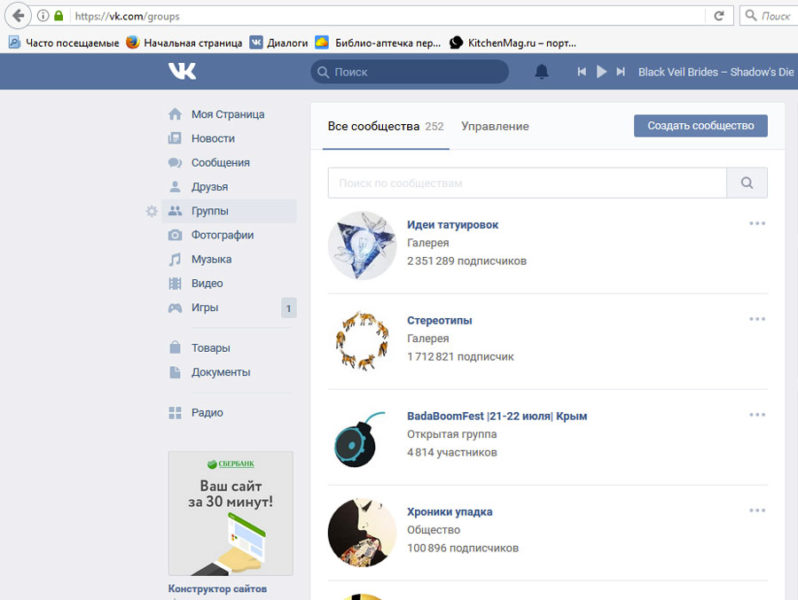
Если ты лайкнул пост или направил его в свои закладки, можно найти следующим образом:
- Воспользуйся стандартной возможностью поиска соцсети. В полном варианте сайта нужная поисковая строка расположена вверху. В приложении — под углом вверху в виде лупы. В мобильной версии она располагается в закрытом меню.
- Кликни на пустую строку поиска и напиши слова или словосочетание, которые были в предполагаемом посте. Результаты поиска начнут постепенно появляться.
- Для поиска поста требуется открыть фильтр «Новости». Для этого в версии ВК кликни “Показать все результаты” и далее в правой колонке нажми на “Новости”. Если у тебя приложение на смартфоне или планшете, то зайди в “Новости” в списке вверху меню (Все, Люди…). Найденные записи показаны в обратной хронологии.
Расширенный поиск
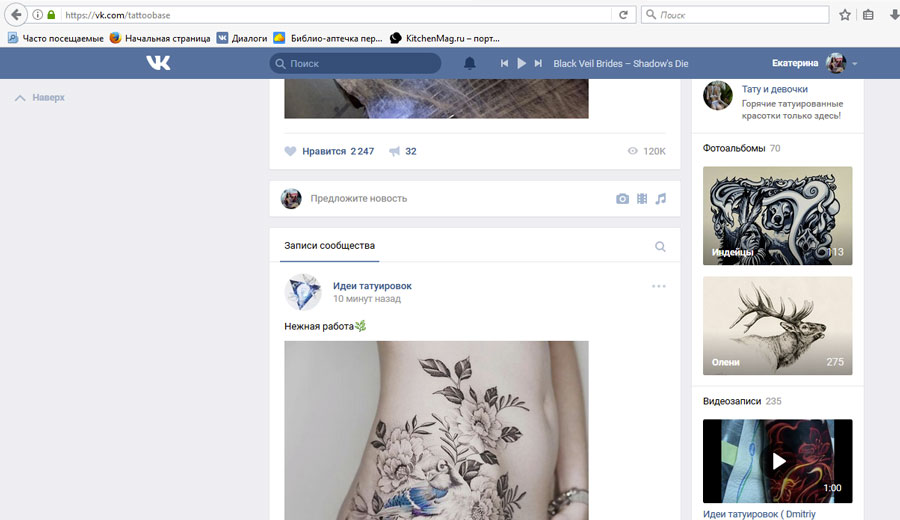
К стандартному поиску из слов можно прибавить специальную команду, чтобы отыскать конкретные новости в ВК: фото, видео, музыку, опросы, доки, посты и прочее:
- has:photo — фотография;
- есть:альбом — фотоальбомы;
- has:audio — аудиозаписи (без списков воспроизведения и без модулей);
- has:video — видео;
- has:poll — опросы;
- has:doc — документы, также gif-анимация;
- has:article — посты;
- has:page — вики-страницы;
- has:link — активные ссылки;
- has:none — записи без вложений;
Для поиска статей, включающих несколько слов, необходимо написать фразу в кавычках.
Предусматриваются дополнительные команды:
- type:copy — репосты;
- type:reply — комментарии.
В полной версии сайта ВК можно дополнительно искать свои записи по дате:
- Зайди на свою страницу.
- Кликни на “Мои записи”.
- Затем “Поиск записей”.
- Справка от поисковой строки будет кнопка календаря. Нажми и выбери, не позднее, чем нужно найти запись.
- Искать в сравнении по тексту и по дате
Источник
Как найти статью в Контакте
 Знаете ли вы, что ВКонтакте есть подборка самых популярных и актуальных статей? Об этой функции знают, к сожалению, не все пользователи. Но вот, как и всегда, наш сайт приходит на помощь! Мы сделаем из вас продвинутых пользователей и расскажем, как найти статью в Контакте наиболее актуальную на данный момент, как добавить эту возможность к себе на странице и о прочих «плюшках», связанных с темой.
Знаете ли вы, что ВКонтакте есть подборка самых популярных и актуальных статей? Об этой функции знают, к сожалению, не все пользователи. Но вот, как и всегда, наш сайт приходит на помощь! Мы сделаем из вас продвинутых пользователей и расскажем, как найти статью в Контакте наиболее актуальную на данный момент, как добавить эту возможность к себе на странице и о прочих «плюшках», связанных с темой.
Чтобы прочитать наиболее свежие и интересные статьи от популярных издательств и авторов, просто:
- Войдите на свою страницу ВКонтакте, используя логин и пароль, которые вводились вами во время регистрации в социальной сети.
- Перейдите в раздел «Мои новости», который находится в левой части интерфейса.
- Далее вам следует нажать на вкладку, которая так и называется — «Статьи».
- Если такой вкладочки у вас нет, нажмите на «плюс» слева и выберите в списке необходимый пункт. Вкладка «Статьи» сразу же появится.

Что вам необходимо знать про статьи ВКонтакте?
- Обратите внимание, что на этой странице предусмотрен поиск по новостям. Так что, если вы ищите какую-нибудь конкретную статью ВКонтакте, смело используйте соответствующее поле для ввода ключевых слов. После ввода какого-нибудь искомого слова, нажмите «Enter» на клавиатуре. После этого вы сразу же увидите соответствующую поисковую выдачу и сможете найти в ней то, что искали. Чтобы сбросить слова, написанные в поле, нажмите на крестик, который появляется с правой стороны. Чтобы вернуться на первоначальный экран со статьями, просто нажмите на кнопку «Статьи», как и ранее.
- Здесь также присутствует очень удобный ползунок, который позволяет нам фильтровать новости по дате публикации. Он находится справа сверху. Просто перетаскивайте его влево или вправо. Вы увидите, как текст над ним меняется. Так, вы сможете отобразить на странице только статьи за: последний час, два часа, четыре часа, восемь часов, сутки, три дня, неделю, месяц, три месяца или же абсолютно все статьи.
- Честно сказать, мы так и не поняли, что означает кнопка «Перейти к персонализованной подборке». Дело в том, что, когда мы на неё нажимаем, ничего не изменяется. Может быть, у вас дела обстоят иначе? Поэкспериментируйте.
- Нажав на заголовок статьи, вы перейдёте непосредственно на сайт, где эта статья опубликована. Но можете также и нажать на кнопку «Просмотреть». В таком случае, статья откроется прямо ВКонтакте, в новом окне. Что иногда весьма удобно.
- Здесь же предусмотрено две кнопки — «Комментарии» и «Поделиться». С помощью первой вы сможете найти все записи, которые имеют в себе ссылки на данную статью, и прокомментировать все или какую-либо из них. А нажимая на кнопку «Поделиться», вы можете разместить эту статью у себя на стене ВКонтакте, после чего её увидят все ваши друзья и подписчики.
Вот, в принципе, и всё, что мы хотели рассказать вам о статьях в социальной сети ВКонтакте. Достаточно удобная функция, если вы следите за новостями, стараетесь придерживаться объективного мышления и читать мнения различных людей, а не слепо верить телевизору. В Контакте у вас есть такая возможность.
Не смотря на все преимущества, этот раздел в соцсети пользуется не такой большой популярностью, как остальные. Но это и не удивительно. Ведь люди, как правило, регистрируются Vk не ради статей или новостей, а для общения с друзьями, игр и просмотра смешных видеороликов.
Источник
Как найти пост (запись) ВКонтакте
Недавно видел что-то в ВК и потерял, не можешь найти? Нужно найти пост или статью по фразе, ключевым словам? Ищем здесь. Все способы найти пост ВКонтакте (запись на стене, в ленте, в группе или паблике).
Если ты лайкнул пост (поставил реакцию) или добавил его в закладки, можно найти его там:
Как найти пост в ВК по ключевым словам, фразам, тексту (содержанию)
Найти во всем ВКонтакте
Попробуй стандартную функцию поиска в ВК. В полной версии сайта поиск находится вверху:

В мобильном приложении — под кнопкой справа вверху в виде 🔍 лупы. В мобильной версии сайта она находится в нижнем ряду кнопок.
Нажми на пустое поле поиска и введи слова или фразу, которые были в посте. По мере ввода ВК начинает подсказывать результаты поиска.
Чтобы найти именно пост, нужно выбрать фильтр «Новости». Для этого в полной версии ВК нажми Показать все результаты и затем в правой колонке выбери Новости, а в приложении на телефоне найди Новости в списке вверху (Все, Люди. ), который нужно сдвинуть влево. Найденные записи будут показаны в обратном хронологическом порядке, от более новых к более старым.
Можно поискать прямо отсюда:
Поиск постов ВКонтакте
Введи ключевые слова, которые должны быть в посте, и нажми Найти:
Расширенный поиск
К запросу можно добавить специальные команды (через пробел), чтобы найти посты, к которым что-либо прикреплено: фотографии, видео, аудиозаписи, опросы, документы, статьи и прочее:
has:photo — фотографии
has:album — фотоальбомы
has:audio — аудиозаписи (но не плейлисты и не подкасты)
has:video — видеозаписи
has:poll — опросы
has:doc — документы, включая gif-анимации
has:article — статьи (кстати, поиск постов ищет и по тексту в статьях)
has:page — wiki-страницы
has:link — ссылки, прикрепленные к записи (но не в тексте записи)
has:none — записи без каких-либо вложений
Пример: найти все посты со словом «марафон», к которым прикреплен опрос:
Для поиска постов, содержащих несколько искомых слов, в запросе нужно указать эти слова через пробел.
Для поиска по точной фразе следует ввести фразу в кавычках: «фраза в кавычках», но это не всегда работает.
Дополнительные команды для поиска ссылок в тексте постов:
domain:vhod.ru — ссылки на сайт
url:vhod.ru/vkontakte/ — ссылки на страницу сайта
Чаще всего можно найти ссылку, просто поискав ее без дополнительных команд.
type:copy — команда для поиска в тексте репостов
type:reply — команда для поиска в тексте комментариев
Отдельная инструкция по поиску комментариев конкретного пользователя ВК:
Найти свой пост у себя на стене (запись на своей странице)
Для поиска по тексту своих постов в ВК есть кнопка в виде 🔍 лупы над самым верхним постом на стене, справа от вкладок Все записи / Мои записи. — нажав на нее, можно поискать в своих постах слово или фразу.
В полной версии сайта ВК можно дополнительно искать свои записи по дате:
- Открой свою страницу.
- Нажми на вкладку Мои записи.
- В правой колонке выбери Поиск записей.
- Справа от поисковой строки будет кнопка календаря. Нажми и выбери дату, не позднее которой нужно найти записи.
Чтобы искать одновременно по тексту и по дате, нужно ввести поисковый запрос и выбрать дату в календаре.
Найти пост в сообществе
В сообществе (группе, паблике) легко найти пост на стене по ключевым словам или фразе. Как это сделать, мы рассказали здесь:
Найти пост в ВК через Гугл, Яндекс
Многие материалы, размещенные ВКонтакте, индексируются поисковыми системами. Поэтому можно попробовать поискать в Гугле или Яндексе, ограничив поиск сайтом ВК. Для этого к запросу, который ты вводишь в поисковой строке, нужно добавить site:vk.com. Пример:
стартовая страница вход site:vk.com
Приложение для поиска постов
Есть приложение для поиска постов в новостной ленте — по стенам всех своих друзей ВКонтакте (а также в подписках, группах, пабликах, которые ты читаешь и в событиях, в которых ты участвуешь). Можно найти пост по определенным словам, которые в нем есть. Сам автор описывает его так:
Придумалась недавно такая ситуация. Листаешь ленту, увидел пост, прочитал — забыл. А через пару дней он вдруг очень понадобился, только ты даже не помнишь, на чьей стене его видел. Что делать?
Приложение называется «Посты»: (надо открыть эту ссылку и нажать Запустить приложение, выбрать, где искать, и ввести ниже, что именно искать).
Примечание: если ты скрыл из своей ленты ВК кого-то или что-то, найти их посты через приложение нельзя. Все остальное — можно.
Поиск Mail.ru по социальным сетям
У Mail.ru есть поиск по социальным сетям (сразу по четырем: ВК, Одноклассники, Фейсбук, Инстаграм). Попробуй найти пост по словам или фразам из него, которые ты помнишь. Сам поиск находится здесь:
Какие еще есть способы поиска?
У нас есть хороший поиск на главной странице Входа — можно искать в интернете, в Википедии, на Ютубе, на карте. Это популярная стартовая страница, которой ежедневно пользуются десятки тысяч людей. Можешь поискать через нее по словам и фразам, которые встречались в посте и которые ты помнишь. Также мы знаем, как:
Источник
Как добавить статью в группу ВК: разбираемся с возможностями редактора
В статье рассказывается:
Внутренний редактор позволяет как добавить статью в группу ВК, так и себе на стену. Более того, он является отличным инструментом для создания материала, так как имеет весь необходимый функционал, в том числе позволяющий работать с медиафайлами.
Как все понимают, публикация статьи – это завершающий этап, который идет следом после написания материала. Однако даже самый лучший текст должен быть хорошо оформлен. В нашей статье мы расскажем, как написать статью для группы в ВК, каким образом ее можно опубликовать и разберем возможные проблемы на этом этапе.
Статья ВКонтакте: описание и достоинства
ВКонтакте предлагает пользователям новый инструмент для содержательного наполнения личного аккаунта или сообщества – публикации в форме лонгридов. Такая разновидность контента имеет явные преимущества перед обычной публикацией, т.к. пользователь может сделать пост более респектабельным: настроить форматирование, добавить инфографику или тематические картинки, приложить видео, вставить таблицы или цитаты.
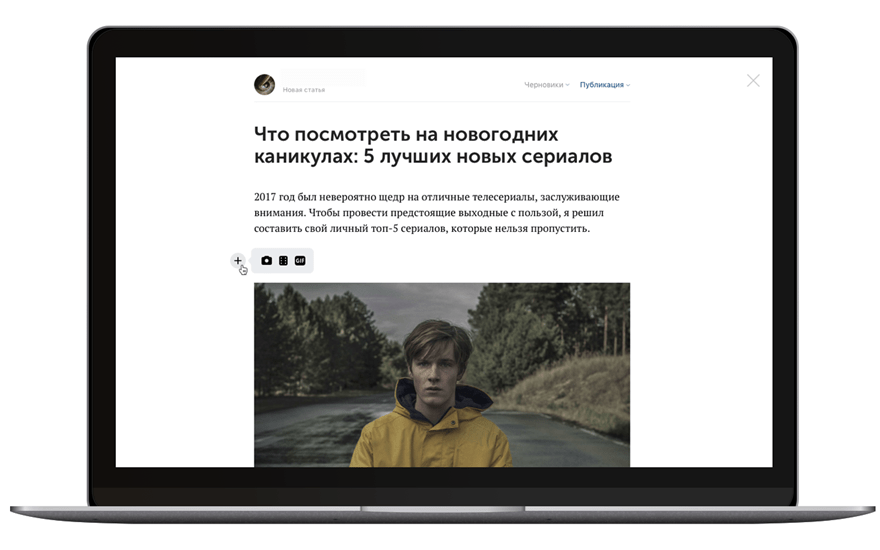
Статья ВКонтакте: описание и достоинства
Статья в режиме просмотра открывается в новой вкладке с использованием книжной ориентации, что, несомненно, очень удобно с точки зрения читателя. По статистике, поисковые системы намного лучше индексируют такие материалы по сравнению со страницами, содержащими стандартные публикации, несмотря на попытки произвести их SEO-оптимизацию с помощью ключевых слов.
Данный фактор важно учитывать при продвижении аккаунта в социальной сети ВКонтакте. Безусловно, ведение личного блога открывает намного больше возможностей для монетизации, но тем не менее, всегда есть шанс заработать на размещении рекламных ссылок, если подыскать платежеспособного рекламодателя.
2 варианта добавления блока статей в ВК
Социальная сеть ВКонтакте позволяет автору любого сообщества не только публиковать контент, но и производить сортировку постов по отдельным блокам. Аналогично можно поступить и со статьями, которые можно настроить и подключить через панель «Управление» в desktop-версии.
Способ №1: Веб-сайт
Необходимо открыть стартовую страницу группы и в правом меню выбрать раздел «Управление». Обращаем внимание, что для выполнения этого и всех следующих действий вы должны иметь неограниченные права администратора на редактирование или являться владельцем паблика.
Далее, в открывшемся окне параметров откройте вкладку «Разделы». Эта страница представляет собой дочерний пункт «Настроек», поэтому может быть недоступна при попытке зайти в какой-либо другой раздел.
Зайдя в блок «Разделы», отыщите пункт «Статьи» и установите переключатель в режиме «Включены».
Как только вы выполните это действие, вы сможете внести изменения в «Главный блок» или «Второстепенный блок», выбрав пункт «Статьи» в выпадающем перечне. Эта функция позволит вам выбирать необходимый раздел для отображения под шапкой паблика.
Для завершения редактирования, вам нужно нажать кнопку «Сохранить» и закрыть окно настройки параметров.
Способ №2: Мобильное приложение
Учитывая последние тенденции к активному использованию мобильной версии приложения, разработчики ВКонтакте обеспечили пользователям возможность управления сообществом, функционал которой аналогичен управлению через компьютер. Для того, чтобы открыть окно параметров, зайдите на начальную страницу сообщества и кликните иконку шестеренки в верхней правой части экрана.
Во вкладке «Управление» откройте «Разделы» и выберите «Статьи» в предложенном перечне вариантов. Для активации нужного блока следует просто сместить соответствующий бегунок в правую сторону.

По аналогии с полной версией, вы также можете использовать подраздел «Расположение блоков» для того, чтобы «Статьи» были доступны с главной страницы. Однако, если ранее не был выбран «Главный блок», то установить сразу «Второстепенный блок» у вас не получится.
В любом случае, если до этого в ленте не публиковался нужный материал, то сразу после активации раздел «Статьи» не появится под шапкой сообщества. Поэтому сперва нужно добавить соответствующий контент, чтобы достичь видимых изменений.
Как увеличить доход в 3 раза при помощи личного бренда в соц.сетях
Ведущий эксперт России по социальным сетям. Выпускник Президентской программы подготовки управленческих кадров с обучением и стажировкой в Германии.


Личный бренд – это то, что говорят о вас, когда вас нет в комнате». Так о личном бренде сказал создатель «Amazon» Джефф Безос. Есть и другие определения, но это попадает в суть на 100%.
Вы можете быть суперкрутым специалистом, но если о вас никто не знает, вы ничем не отличаетесь от неоперившегося новичка. Но и носиться со своим «Я» и собственной экспертностью – тоже не вариант. Не надо пустых слов и раздутого эго.
Когда-то я сам после краха первого бизнеса не понимал, куда мне двигаться дальше. Но в итоге выбрал путь создания и укрепления личного бренда. Хотя тогда этот термин ещё не был таким популярным.
Сейчас со мной большая команда и миллионные запуски.
Я работаю в комфортных для себя условиях и в удобное время.
Сам выбираю клиентов, с которыми сотрудничаю.
Вижу возможности для роста дохода и всегда их использую.
И всё это благодаря возможностям соцсетей.
Сейчас многие учат, как продвигать личный бренд. Но сначала его нужно правильно сформировать, упаковать и только потом раскручивать и монетизировать с помощью социальных сетей.
Разработка статьи ВК: пошаговый план
Как добавить статью в группу ВК, спросите вы? Для подготовки и написания статьи, зайдите в ваш личный профиль или в администрируемое сообщество – туда, где желаете разместить публикацию.
Наверняка, вы замечали, что в новостной ленте над всеми уже опубликованными постами можно обнаружить специальное поле, предназначенное для создания новой записи.
В этом разделе вы найдете значок в форме буквы «Т» с тремя полосками – наведите курсор на эту иконку и кликните по ней левой кнопкой мыши.
Для того, чтобы приступить к написанию текста, щелкните левой кнопкой в поле для набора текста или заголовка – здесь вы можете набрать нужный текст, как и в любом стандартном текстовом редакторе. Для перехода на новую строку просто нажмите клавишу «Enter».
Для форматирования текста выделите нужную область, зажав и удерживая левую кнопку мыши. Далее в появившемся меню выберите действие, которое хотите применить к вашему тексту.
Например, чтобы сделать участок текста жирным – нажмите В, для курсива – клавишу I, а для получения перечеркнутого текста – кликните на S.

Кроме того, есть возможность создать гиперссылку, нажав на иконку в форме звена цепи.
Значки «Н» и «н» позволяют создать заголовки 2-го и 3-го уровней соответственно, а с помощью «кавычек» вы можете добавить в текст цитату.
Как вы можете наблюдать, все довольно просто, но в то же время достаточно функционально. Если отменить все примененные действия, то получим на выходе первоначальный, необработанный текст.
Добавление изображения, видео, GIF или аудио в статью
Отметим, что в статьях, в отличие от обычных публикаций, вы можете добавить вложение в любой области текста. Перейдем более детально к типам вложений.
Нажимаем клавишу «Enter» для перехода на новую строчку и кликаем на значок «+», чтобы добавить вложение.
В открывшемся окне вы можете выбрать необходимый тип вложения. С помощью иконки в форме фотоаппарата вы сможете прикрепить к статье изображение, которое уже присутствует в вашем профиле ВКонтакте, или загрузить новый снимок с компьютера. Кроме того, вы можете добавить к фотографии описание или даже создать карусель из картинок.
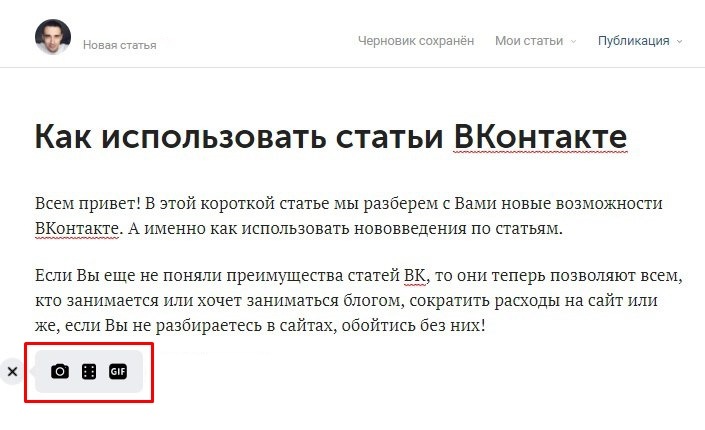
Добавление изображения, видео, GIF или аудио в статью
Нажав на иконку «Создать карусель», вы можете добавить ещё несколько фотографий – это очень удобно, например, в тех случаях, когда вы желаете презентовать свой продукт и продемонстрировать его преимущества со всех сторон, или даже просто опубликовать накопившийся массив снимков из путешествия.
Созданную фото-карусель вы также сможете при необходимости отредактировать, добавить что-то новое или удалить ненужное.
Если вы желаете добавить к статье видеофрагмент, то вам следует нажать на иконку видеопленки и выбрать необходимое видео. Отметим, что по сравнению с фото-контентом, вы можете добавить только видео из перечня тех, что уже загружены в ваш профиль в социальной сети. Поэтому рекомендуем вам заранее озаботиться добавлением видео.
Существует ещё одна интересная фишка, которая стала доступна благодаря совместной коллаборации ВКонтакте и YouTube. Это позволяет вам добавить к публикации видео из сети Ютуб. Для этого вам нужно перейти на Ютуб, выбрать нужный видеоролик, скопировать ссылку на него в адресной строке и вставить в поле редактирования статьи. Следует немного подождать, когда видео подгрузится, и после этого вы сможете удалить ссылку из текста.
Следующий, не менее интересный элемент – значок в виде ноты, который отвечает за возможность прикрепления к статье аудиофайлов и звукозаписей, размещенных и доступных в социальной сети ВКонтакте.
Далее ВК предлагает пользователям функцию по созданию опроса, который формируется точно так же, как и в обычной публикации. Вписываете свой вопрос, заполняете графы ответов, выбираете одну из предложенных фоновых заставок или добавляете свою – вуаля, и ваш опрос готов!
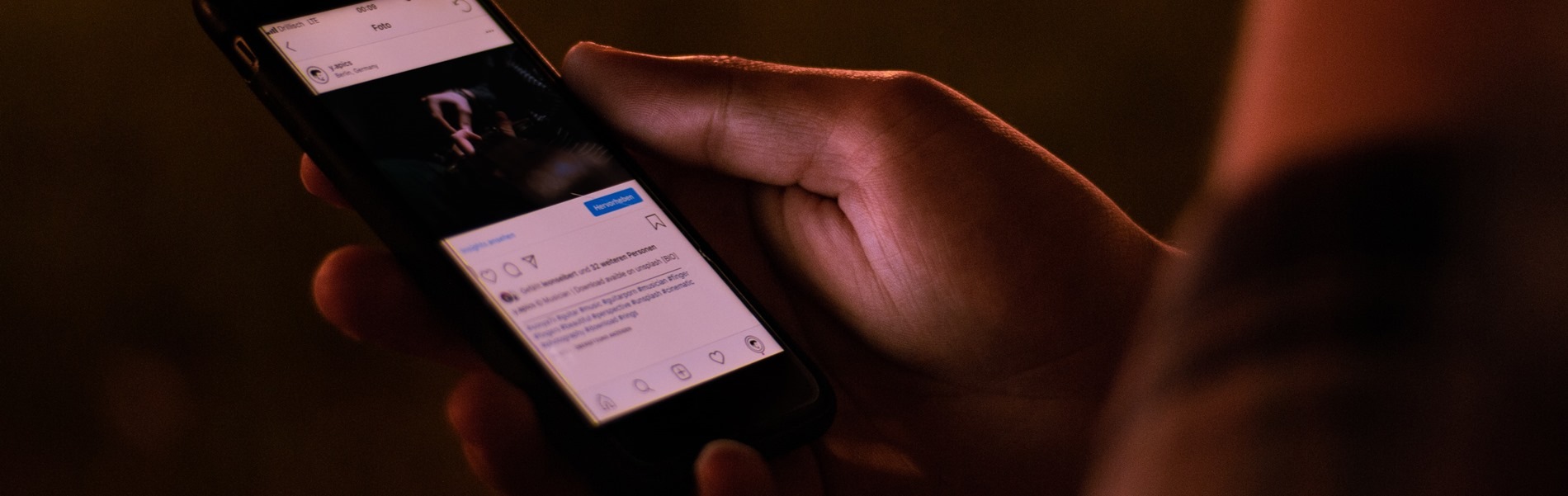
Значок GIF, как Вы уже могли догадаться, позволяет прикрепить к формируемой статье гиф-изображения, загруженные во ВКонтакте.
И наконец, завершает список иконка в виде 2 линий с точками между ними – это ничто иное, как разделитель, с помощью которого вы можете создать разделы, параграфы или главы в своей статье.
В случае, если редактор «не отвечает», а при нажатии на значки ничего не происходит, следует обновить страницу и повторно произвести все необходимые действия.
Лайфхак для формирования нумерованного / маркированного списка
Для добавления нумерованного списка в рамках создаваемой статьи выполните следующую последовательность действий: нажмите на цифру «1», далее введите точку, поставьте пробел и наберите нужный текст.
Далее, если вы нажмете кнопку Enter, курсор перейдет на новую строку, а нумерация продолжится с цифры 2. В случае, если вам нужно показать в тексте абзац, но не включать его в качестве пункта списка, используйте сочетание клавиш Shift+ Enter.
Для создания маркированного списка нажмите комбинацию Shift+8, а затем клавишу пробела. При нажатии на Enter, как и в предыдущем варианте, ваш список пополнится следующим маркером. Аналогично, если вы хотите выделить в статье абзац, но не желаете начинать следующий пункт списка, зажмите одновременно клавиши Shift+ Enter.
ВАЖНО! Если вы забудете, какие кнопки следует нажимать в том или другом случае, то вы всегда сможете воспользоваться подсказками, расположенными в правом нижнем углу в иконке с изображением знака вопроса в кружочке.
Добавление гиперссылки (текстовой ссылки)
Рассмотрим более подробно процесс создания гиперссылки. Для того чтобы создать кликабельную текстовую ссылку, выделите необходимый фрагмент текста и откройте окно для добавления ссылки. Остаётся лишь вставить скопированный адрес ссылки в специально предназначенное поле и нажать клавишу «Enter» – пару движений и активная гиперссылка готова! Проверить успешность проведенных действий очень легко – выделенный текст сразу приобретет синий цвет и станет подчеркнутым.
При нажатии на этот особый кусочек текста пользователь будет направлен на страницу, расположенную по адресу ранее указанной вами ссылки.

Добавление гиперссылки (текстовой ссылки)
И вот мы уже находимся на финальной стадии разработки статьи. Она уже сохранена в черновиках, где же можно её отыскать? Статья сохраняется именно там, где вы её создавали – на своей личной страничке или в профиле сообщества.
Нажимаем на значок статьи и переходим в редактор статей ВК, далее в правой верхней части экрана нажимаем на кнопку «Мои статьи». Перед вами откроется окно с двумя вкладками – черновики и опубликованные. Вам остается найти в перечне черновых вариантов свою статью и продолжить её редактирование.
Источник

